Захоплення творчості: 8 найкращих програм для створення скріншотів для Mac

Скріншоти є важливою частиною нашої роботи, особистого та навчального життя. Вони дозволяють нам зберігати та ділитися веб-контентом, вирішувати проблеми з комп’ютером і документувати прогрес проектів. Для того, щоб ефективно та ефективно робити знімки екрана, дуже важливо мати надійну та ефективну програму для створення знімків екрана Mac. У цій статті ми розглянемо найпопулярніші програми для створення скріншотів для Mac на основі їхніх основних функцій, переваг і продуктивності. Ми також обговоримо основні критерії вибору хорошої програми для створення скріншотів для Mac, яка відповідає вашим індивідуальним потребам і вподобанням.
1. Критерії хорошої програми для знімків екрана для Mac
Хороша програма для створення скріншотів для Mac повинна мати певні основні функції, які забезпечують легкість використання, універсальність і параметри налаштування, які покращують взаємодію з користувачем.
Зручність використання
це важливий момент, оскільки ніхто не хоче витрачати зайвий час, намагаючись зрозуміти, як використовувати програмне забезпечення. Хороша програма для створення скріншотів має бути інтуїтивно зрозумілою та легкою для освоєння, пропонуючи прості, але потужні інструменти, які дозволяють користувачам швидко й легко робити, редагувати та ділитися знімками екрана.

Іншим важливим атрибутом хорошої програми для створення скріншотів є її можливість редагування . Хороший набір інструментів для редагування повинен складатися з різноманітних інструментів, які дозволяють користувачам обрізати, змінювати розмір, коментувати, розмивати, виділяти, додавати текст і легко працювати з зображеннями. Додаткові інструменти, такі як коригування кольорів, інструменти малювання та форми, також можуть бути цінними для користувачів, які хочуть додати більше креативності своїм знімкам екрана.
Параметри налаштування також є важливим елементом гарної програми для створення скріншотів, що дозволяє користувачам робити знімки екрана відповідно до їхніх індивідуальних потреб і вподобань. Спеціальні параметри зазвичай включають можливість вибору області зйомки, вікна зйомки, повного екрана або певних об’єктів, таких як меню, діалогові вікна та веб-сторінки, які можна прокручувати.
2. 8 найкращих програм для скріншотів для Mac
â' Snagit
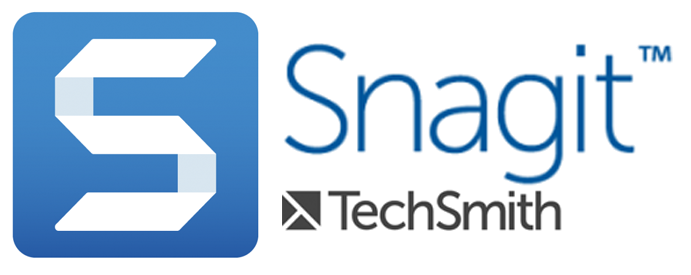
Snagit це потужна і популярна програма для скріншотів, яка підходить як для професійного, так і для особистого використання. Програма пропонує низку розширених інструментів редагування, таких як розмиття, збільшення, прожектор і обрізка, а також надає функцію запису екрана. Інтуїтивно зрозумілий і зручний інтерфейс Snagit дозволяє користувачам швидко та легко робити та редагувати знімки екрана.
â'¡Скетч
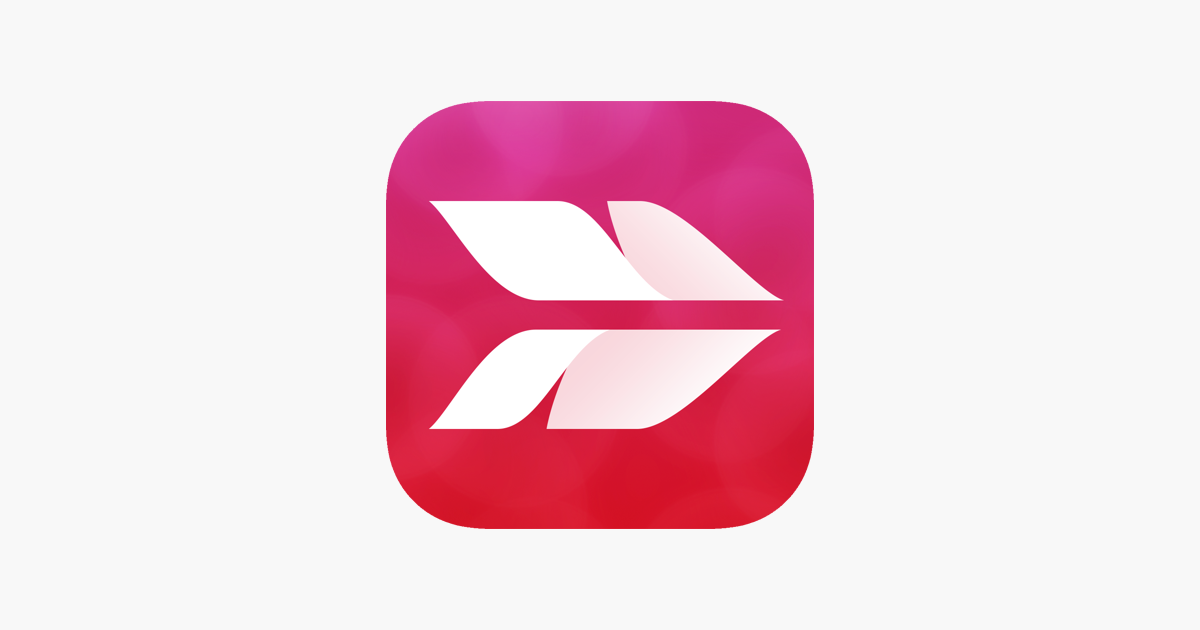
Skitch — це безкоштовна легка програма для створення скріншотів, яка пропонує користувачам прості та інтуїтивно зрозумілі інструменти для створення та анотування знімків екрана. Інструменти редагування програми включають обрізання, зміну розміру та додавання тексту та форм до зображення. Функція спільного доступу дозволяє користувачам легко ділитися знімками екрана з друзями, колегами та в соціальних мережах.
• Lightshot
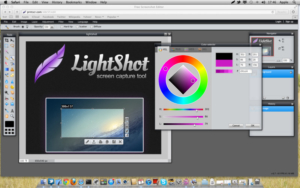
Lightshot — це ще одна безкоштовна та зручна програма для створення скріншотів, яка дозволяє швидко й легко налаштовувати та редагувати знімки екрана. Програма надає такі інструменти редагування, як кадрування, зміна розміру та додавання тексту, а також пензлі до вашого зображення. Lightshot також забезпечує хмарну інтеграцію, що дозволяє легко ділитися та зберігати ваші знімки.
â'£CloudApp
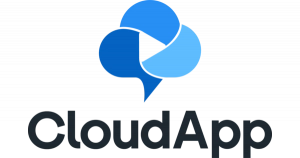
CloudApp — це хмарна програма для створення скріншотів, яка пропонує розширені інструменти редагування та можливості обміну. Інструменти редагування програми включають анотації та кадрування, а також пропонують функцію запису екрана. Програма забезпечує автоматичне хмарне зберігання за допомогою інтелектуального скорочення URL-адрес, інтелектуального розпізнавання зображень і перетягування.
â'¤Monosnap

Monosnap — проста у використанні та універсальна програма для створення скріншотів, яка пропонує розширені інструменти редагування, такі як кадрування, зміна розміру та анотування знімків екрана. Monosnap також надає чудову функцію запису екрана для ваших навчальних посібників і демонстрацій. Унікальні функції включають можливість знімати під час відеочату та завантажувати запис безпосередньо в Slack.
â¥CleanShot X
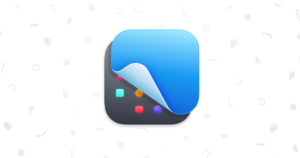
CleanShot X — це нова та інноваційна програма для створення скріншотів, яка пропонує спрощений і красиво оформлений інтерфейс. Додаток пропонує розширені інструменти редагування, такі як розмиття та анотації, з наголосом на точності та контролі. CleanShot X також забезпечує функцію запису екрана та дозволяє користувачам вибирати певні області екрана для захоплення.
â'¦Xnapper
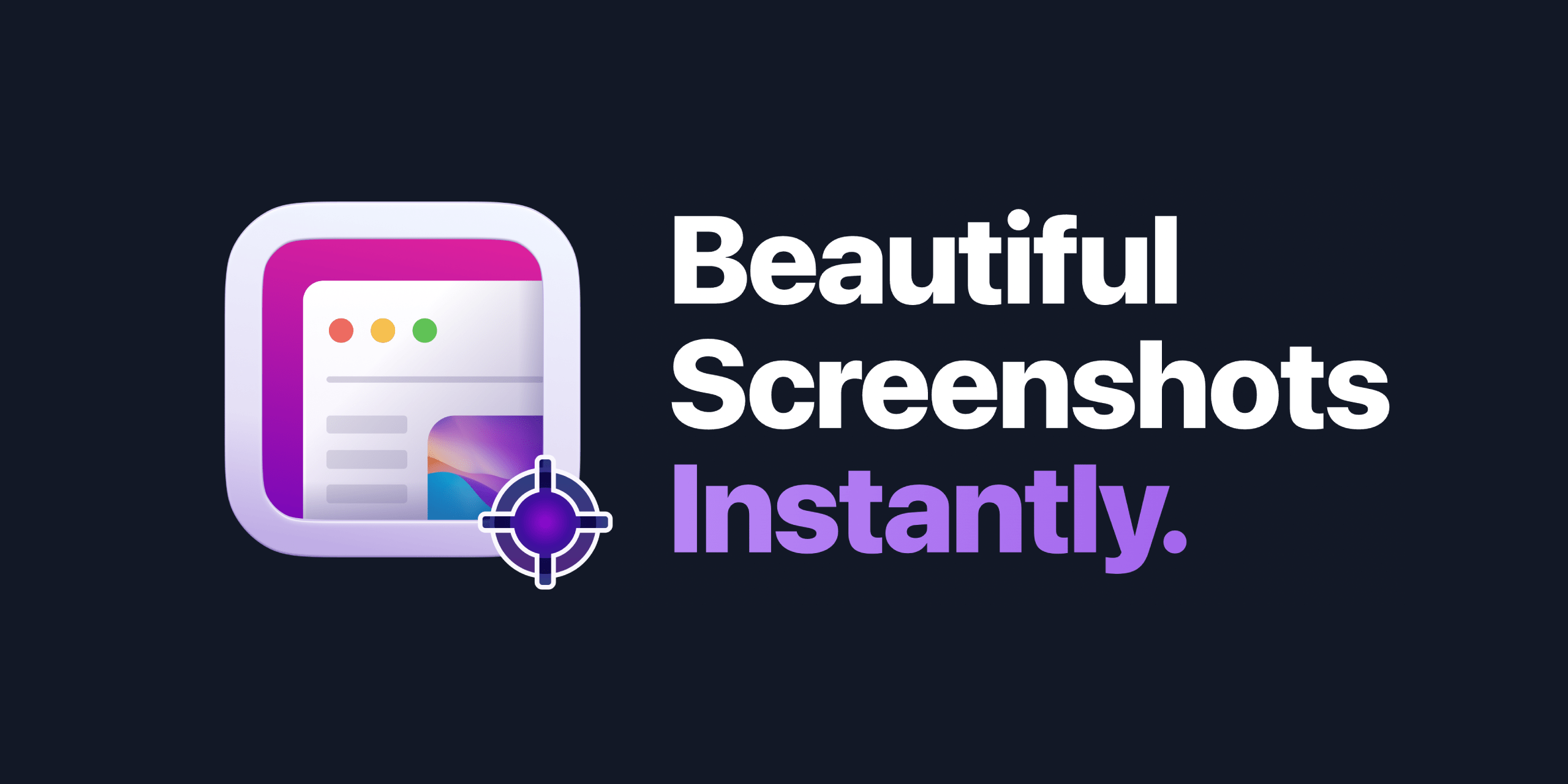
Xnapper — це універсальна програма для створення скріншотів, яка пропонує користувачам ряд варіантів редагування та налаштування. Додаток надає розширені інструменти редагування, такі як анотації, обрізання, зміна розміру та налаштування кольору. Xnapper також містить функцію запису екрана для запису відео-уроків і демонстрацій. Додаток також надає хмарне сховище для легкого обміну та доступу до збережених знімків екрана.
â'§Capto
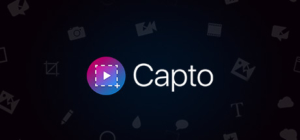
Capto — це потужна програма для створення скріншотів, яка пропонує низку варіантів редагування та налаштування. Додаток надає розширені інструменти редагування, такі як запис відео, запис системного звуку та запис екрана сітківки. Параметри спільного доступу Capto також є зручними, дозволяючи користувачам ділитися своїми знімками електронною поштою, соціальними мережами та платформами хмарного зберігання.
3. Порівняння 8 найкращих програм для створення скріншотів для Mac
Програма для знімків екрана |
Інструменти редагування |
Запис екрану |
Хмарна інтеграція |
Snagit |
Просунутий |
Так |
Так |
Скетч |
Базовий |
Немає |
Немає |
легкий постріл |
Базовий |
Немає |
Так |
CloudApp |
Просунутий |
Так |
Так |
Monosnap |
Просунутий |
Так |
Так |
CleanShot X |
Просунутий |
Так |
Немає |
Xnapper |
Просунутий |
Так |
Так |
Я ловлю |
Просунутий |
Так |
Так |
Таблиця надає зручний спосіб порівняти ключові функції кожної програми та дозволяє легко визначити, яка програма відповідає вашим конкретним потребам. На основі порівняння вище ви можете прийняти обґрунтоване рішення та вибрати програму, яка найкраще відповідає вашим вимогам.
4. Висновок
Коли ми підходимо до кінця цієї статті, стає зрозуміло, що світ програм для створення скріншотів для Mac величезний і різноманітний. Від базових програм із простими функціями до розширених із потужними інструментами редагування та можливостями запису екрана, кожна програма приносить щось унікальне. Незалежно від того, чи ви студент, професіонал або просто той, хто часто робить знімки екрана, у вас є програма, яка задовольнить ваші потреби.
Але з такою кількістю доступних варіантів вибір найкращого додатка для вас може бути складним завданням. Після ретельного дослідження та аналізу ми рекомендуємо Xnapper як найкращий вибір завдяки вражаючому набору розширених функцій, включаючи інструменти редагування, запис екрана та інтеграцію в хмару. Однак остаточне рішення залишається за вами, виходячи з ваших особистих потреб і вподобань.
5. Поширені запитання
Що потрібно шукати в програмі для створення скріншотів Mac?
Можливість знімати різні типи екранів, інструменти редагування для приміток і розміток екранів, хмарне сховище для легкого доступу до екранів і параметри спільного використання.
Чи всі програми для створення скріншотів для Mac мають інструменти редагування?
Ні, не всі програми мають інструменти редагування. Важливо дослідити функції кожної програми та визначити, які інструменти редагування найбільш важливі для ваших потреб.
Чи можу я використовувати програми для знімків екрана на своєму MacBook Pro із сенсорною панеллю?
Так, деякі програми для створення скріншотів пропонують підтримку Touch Bar, забезпечуючи зручний доступ до ключових функцій, таких як захоплення екранів, інструменти редагування та хмарне сховище.
Чи програми для створення скріншотів для Mac безкоштовні чи мені потрібно за них платити?
Деякі програми для створення скріншотів безкоштовні, а інші вимагають оплати. Вибираючи програму, дуже важливо подумати як про свій бюджет, так і про функції, які ви фактично використовуватимете.
